Hvernig á að spila Royale á tölvu án Bluestacks keppinautar?
27. apríl 2022 • Skrá til: Mirror Phone Solutions • Reyndar lausnir
„Hvernig á að spila Clash Royale í tölvu án hjálpar BlueStacks keppinautar? Ég hafði reynt að nota BlueStacks en að spila hvaða leik sem er á pallinum er erfitt vegna alvarlegra leyndarvandamála. Eru einhverjir raunhæfir valkostir við BlueStacks sem eru léttir og styðja við spilun leikja eins og Clash Royale á tölvunni?
Snjallsímaleikir hafa skotið upp kollinum og orðið vinsælasti miðillinn fyrir tölvuleiki. Einu óþægindin við að spila leiki í símanum er minni skjástærð þeirra. Hins vegar er það ekki vandamál lengur þar sem keppinautar eins og BlueStacks leyfa Android leikjum að spila á tölvu.
Clash Royale er aukaleikur Clash of Clans sem hefur orðið efsti farsímaleikurinn meðal notenda. Supercell gaf leikinn út árið 2016. Þú getur spilað hann með hjálp spila sem innihalda átta spil sem þú hefur valið sem leikmaður til að vera bardagapakkinn þinn. Þú getur skipt þessum spilum í þrjár gerðir, þar á meðal her, byggingu og galdra.
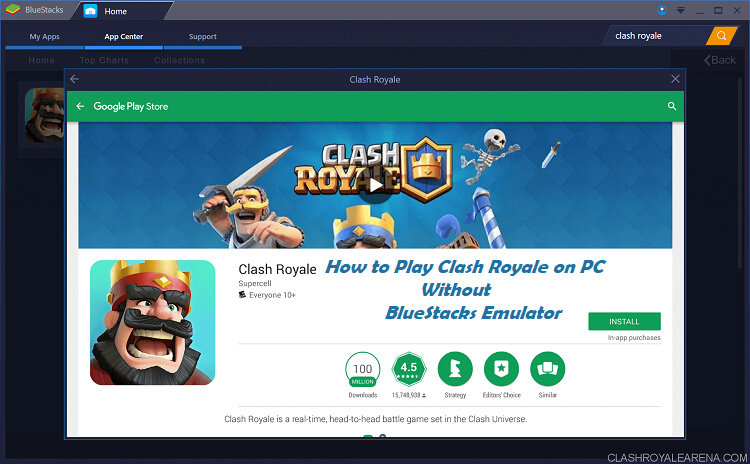
Ef þú hafðir nýlega skipt yfir í að spila leikinn á tölvu með BlueStack keppinautnum og hefur fundist það ekki þess virði, fylgdu þessari kennslu. Við munum deila valmöguleikum við BlueStacks, sem gerir þér kleift að spila Clash Royale á tölvunni.
Mælt með. Spilaðu Clash Royale á tölvu með MirrorGo
Clash Royale er meðal vinsælustu Android símaleikjanna. Margir grípa til tölvuherma eins og Bluestacks til að spila leikinn á stærri skjá. Hins vegar er töf-vandamálið alltaf áfram meðan á spilun stendur þar sem keppinauturinn er ekki samhæfur flestum tækjum. Það er þar sem Wondershare MirrorGo kemur inn til að veita þér verðugan valkost til að spila Clash Royale á tölvu með auðveldum hætti.
Forritið er fær um að spegla innihald símans á tölvuskjánum. Það er ekkert sýnilegt töf vandamál. Þar að auki býður forritið þér upp á spilunina til að hlaða upp myndbandinu á ýmsa samfélagsmiðla.
- Spilaðu farsímaleiki á stóra skjá tölvunnar með MirrorGo.
- Geymdu skjámyndir teknar úr símanum í tölvuna.
- Skoðaðu margar tilkynningar samtímis án þess að taka upp símann.
- Notaðu Android forrit á tölvunni þinni til að fá upplifun á öllum skjánum.
Sæktu Wondershare's MirrorGo á Windows tölvunni þinni og athugaðu eftirfarandi leiðbeiningar til að læra hvernig á að spila Clash Royale á tölvunni.
Hér eru leiðbeiningarnar sem þú þarft að fylgja til að gera iPadian á tölvunni þinni kleift að spila Clash Royale.
Skref 1: Opnaðu MirrorGo á tölvunni.
Tengdu símann þinn við tölvu og ræstu MirrorGo líka. Virkjaðu File Transfer valkostinn í USB-tengistillingunum.

Skref 2: Kveiktu á þróunarham fyrir Android. Speglaðu símaskjáinn þinn á tölvunni.
Ef þú ert með Android síma, virkjaðu þróunarhaminn með því að banka 7 sinnum á Byggingarnúmerið í valmyndinni Um síma. Þar að auki skaltu kveikja á kembiforritinu.

Skref 3: Opnaðu og spilaðu Clash Royale í gegnum tölvuna
Þú munt sjá innihald símans á viðmóti MirrorGo. Keyrðu Clash Royale með því að nota mús eða lyklaborð til að spila leikinn.
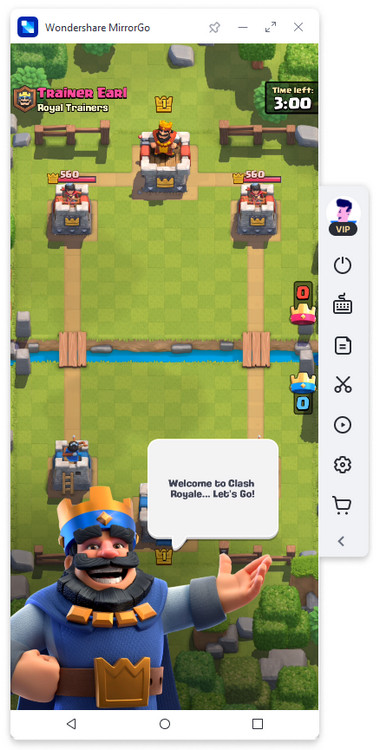
Part 1. Spilaðu Clash Royale á tölvu með NoxPlayer
NoxPlayer er fagmannlegur og léttur hermir sem þú þarft til að spila Clash Royale í tölvunni. Það hefur fljótt hrakið BlueStacks frá hásæti efstu PC keppinautanna þar sem það gerir slétta og hraða farsímaspilun í gegnum leikjalotuna.
NoxPlayer er ókeypis og inniheldur ekki nokkurs konar spilliforrit. Hins vegar er mikilvægt að hlaða niður keppinautnum frá vefsíðum sem eru án spilliforrita. Annars myndi það valda miklum skaða á kerfinu þínu og gögnum.
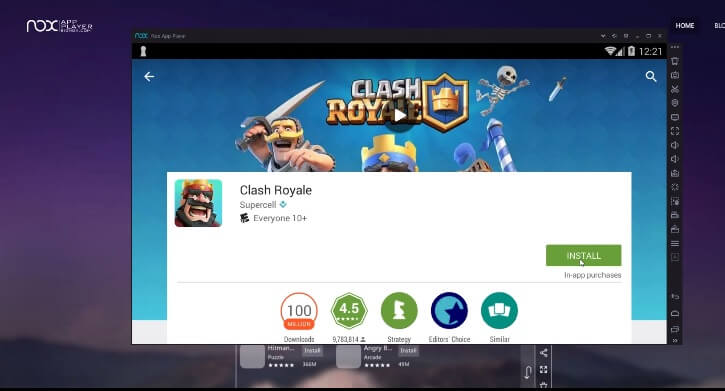
Aðferðin til að nota NoxPlayer á tölvu til að spila Clash Royale er sem hér segir:
Skref 1. Sæktu NoxPlayer og settu hann upp;
Skref 2. Keyrðu keppinautinn á tölvunni þinni þegar uppsetningunni er lokið;
Skref 3. Sláðu inn Google reikningsskilríki og opnaðu Play Store. Þú munt sjá tákn app Store fyrir framan viðmótið;
Skref 4. Finndu Clash Royale og settu það upp á keppinautnum;
Skref 5. Opnaðu einfaldlega leikinn þegar uppsetningu er lokið og njóttu ákjósanlegrar leikjaupplifunar með NoxPlayer.
Part 2. Spilaðu Clash Royale á tölvu með YouWave:
YouWave er annar toppvalkostur við BlueStacks sem gerir Android forritum og leikjum kleift á tölvu. Hugbúnaðurinn er léttur og auðveldur í notkun. Þar að auki gerir það þér kleift að auka eiginleika eins og skjáupptöku og áþreifanlegt lyklaborð. Fjölmargir vettvangar á netinu bjóða upp á að hlaða niður keppinautnum ókeypis. Samt sem áður er betra að skanna vefsíðuna fyrir vírusa áður en þú bætir loksins hugbúnaðinum við tölvuna.
Ef þú átt í vandræðum með að setja upp Clash Royale með YouWave á tölvunni þinni skaltu fara í gegnum skrefin hér að neðan. Það mun leyfa þér að klára verkefnið alveg.
Skref 1. Sækja og setja upp YouWave keppinautur á tölvunni þinni;
Skref 2. Keyrðu forritið og skráðu þig inn með Google reikningnum þínum;
Skref 3. Finndu Clash Royale úr Play Store og settu leikinn upp á YouWave;
Skref 4. Þú finnur táknmynd Clash Royale á heimasíðu YouWave. Tvísmelltu á táknið og ræstu það;
Skref 5. Byrjaðu að spila Clash Royale á tölvunni þinni á miklum hraða.
Part 3. Spilaðu Clash Royale á tölvu með iPadian
Clash Royale er ekki aðeins hægt að spila á Android. Leikurinn er með hágæða útgáfu fyrir iPhone/iPad(iOS) notendur. Samt gæti það orðið svolítið flókið að nota þriðja aðila keppinaut á Apple vörur þar sem pallurinn er ekki eins opinn fyrir forrit eins og Android og Windows.
Hins vegar, ef þú vilt örva iOS á tölvunni þinni með keppinautum til að njóta æðsta iOS viðmótsins og aðgerða, þá höfum við lausnina fyrir þig. Þú getur sett upp iPadian hermir á tölvunni þinni og byrjað að spila Clash Royale undir regnhlíf iOS, raunhæfur valkostur við BlueStacks keppinautinn.
Gagnsemi iPadian endar ekki með því að þú spilar Clash Royale. Það er vegna þess að keppinauturinn getur líka önnur forrit og leyfir þér aðgang að samfélagsmiðlaforritum eins og Facebook og WhatsApp.
Hér eru leiðbeiningarnar sem þú þarft að fylgja til að gera iPadian á tölvunni þinni kleift að spila Clash Royale.
Skref 1. Sæktu Ipadian frá opinberu heimasíðu keppinautarins og settu það upp á tölvunni þinni;
Skref 2. Bættu við nauðsynlegum notendaupplýsingum til að fá aðgang að Apple App Store og opnaðu hana;
Skref 3. Finndu Clash Royale frá App Store og settu það upp;
Skref 4. Smelltu á tákn leiksins og byrjaðu að spila hann.
Niðurstaða:
Það er staðreynd að spila farsímaleiki í tölvu í gegnum þriðju aðila hermi gæti verið mun minna gaman ef þú velur rangan hugbúnað. Við höfum rætt þrjár efstu aðferðirnar í þessari grein til að spila Clash Royale á tölvunni án BlueStacks. Hver hamur er öruggur og tryggir hraða og besta leik. Það er undir þér komið að mæla kosti og galla áður en þú setur forritið upp á tölvunni þinni.
Spilaðu farsímaleiki
- Spilaðu farsímaleiki á tölvu
- Notaðu lyklaborð og mús á Android
- PUBG MOBILE lyklaborð og mús
- Among Us Lyklaborðsstýringar
- Spilaðu Mobile Legends á tölvunni
- Spilaðu Clash of Clans á tölvunni
- Spilaðu Fornite Mobile á tölvunni
- Spilaðu Summoners War á tölvunni
- Spilaðu Lords Mobile á tölvunni
- Spilaðu Creative Destruction á tölvunni
- Spilaðu Pokemon á tölvunni
- Spilaðu Pubg Mobile á tölvu
- Spilaðu Among Us á tölvunni
- Spilaðu Free Fire á tölvunni
- Spilaðu Pokemon Master á tölvunni
- Spilaðu Zepeto á tölvunni
- Hvernig á að spila Genshin Impact á tölvu
- Spila Fate Grand Order á tölvunni
- Spilaðu Real Racing 3 á tölvunni
- Hvernig á að spila Animal Crossing á tölvu






James Davis
ritstjóri starfsmanna